Отключение брандмауэра в окне «Безопасность Windows»
Стандартный способ, позволяющий быстро отключить брандмауэр — использование окна «Безопасность Windows» и соответствующие параметры в нём. Шаги будут следующими:
- Откройте окно «Безопасность Windows». Сделать это можно, используя значок в области уведомлений панели задач или в «Параметры», в разделе Конфиденциальность и защита — Безопасность Windows — Открыть службу «Безопасность Windows».
- Перейдите в раздел «Брандмауэр и безопасность сети».

- Нажмите по профилю сети, который помечен как «Активный» (то есть используемый в настоящее время) или по любому другому профилю сети, для которого вы хотите отключить брандмауэр.
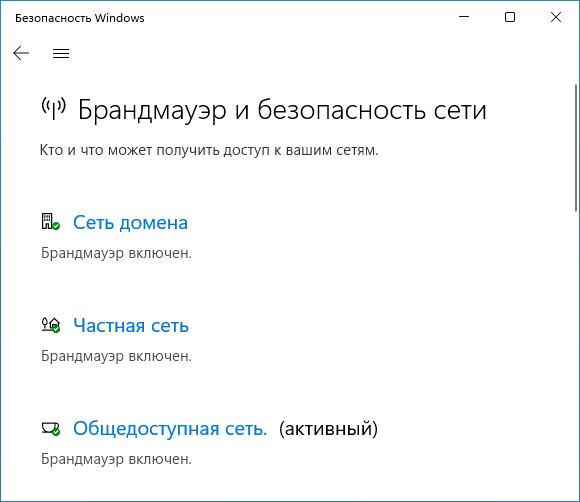
- Переведите переключатель «Брандмауэр Microsoft Defender» в положение «Откл.» и подтвердите отключение.
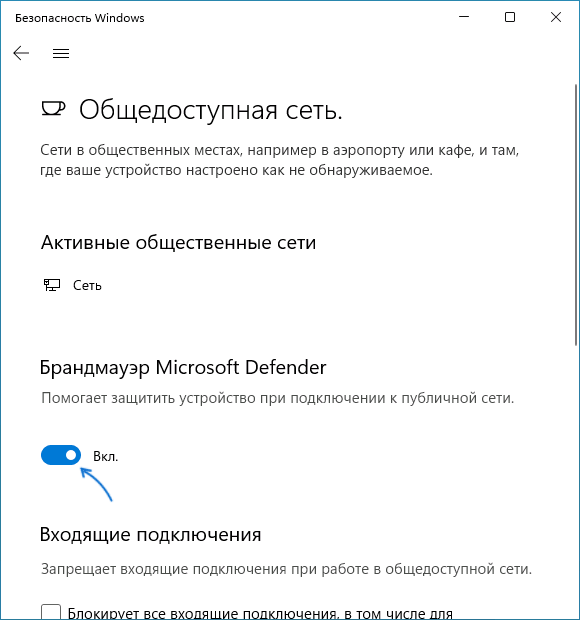
На этом отключение брандмауэра для выбранного профиля сети будет выполнено.
Если для разных сетей вы используете разные профили, можно отключить брандмауэр для каждого из них — то есть и для частной сети, и для общедоступной сети.
Как полностью отключить брандмауэр Windows 11 в командной строке
Если требуется быстро отключить брандмауэр для всех профилей сети, сделать это можно с помощью командной строки:
netsh advfirewall set allprofiles state off

и нажмите Enter.
Результат выполнения команды — простое сообщение «Ок», но если вы зайдете в параметры «Брандмауэр и безопасность сети», сможете увидеть следующее состояние брандмауэра:

Как видим, брандмауэр Windows 11 полностью отключен. В дальнейшем, чтобы вновь включить его, можно тем же способом использовать команду
netsh advfirewall set allprofiles state on
В панели управления
Как и в предыдущих версиях системы, брандмауэр Windows 11 можно отключить в панели управления, для этого:
- Откройте панель управления ( как это сделать в Windows 11).
- Откройте пункт «Брандмауэр защитника Windows». Чтобы пункт отображался, выберите «Значки» в поле «Просмотр» панели управления.
- В панели слева нажмите «Включение или отключение брандмауэра Защитника Windows».

- Выберите «Отключить брандмауэр Защитника Windows» для частной и/или для общественной сети.

Как отключить брандмауэр Windows 11?
Примените настройки — на этом отключение брандмауэра будет выполнено.
Монитор брандмауэра защитника Windows в режиме повышенной безопасности
Еще одна возможность — использование монитора брандмауэра Защитника Windows в режиме повышенной безопасности для полного отключения брандмауэра Windows 11:
- В поиске на панели задач начните набирать «повышенной безопасности» и нажмите по пункту «Монитор брандмауэра защитника Windows в режиме повышенной безопасности» в результатах поиска.
- В открывшемся окне нажмите «Свойства брандмауэра защитника Windows».

- В свойствах брандмауэра обратите внимание на вкладки — «Общий профиль», «Частный профиль», «Профиль домена». На каждой из них можно отключить брандмауэр и применить сделанные настройки.

Отключение в редакторе локальной групповой политики и редакторе реестра
Если у вас установлена Windows 11 Pro или Enterprise, вы можете отключить брандмауэр в редакторе локальной групповой политики. Необходимые шаги:

- Нажмите клавиши Win+R на клавиатуре, введите gpedit.msc и нажмите Enter.
- В открывшемся редакторе локальной групповой политики перейдите к разделу Конфигурация компьютера — Административные шаблоны — Сеть — Сетевые подключения — Брандмауэр защитника Windows — Стандартный профиль (или Профиль домена, если отключение требуется не для частной и общественной сети, а для сети домена).
- Дважды нажмите по параметру «Брандмауэр Защитника Windows: защита всех сетевых подключений», переключите политику в состояние «Отключено».
- Примените настройки.
Если у вас установлена Домашняя редакция системы, то же самое вы можете сделать в редакторе реестра:
- Нажмите клавиши Win+R на клавиатуре, введите regedit и нажмите Enter.
- В редакторе реестра перейдите к разделу
HKEY_LOCAL_MACHINESOFTWAREPoliciesMicrosoft

Учитывайте, что при использовании этих методов, включение брандмауэра в параметрах или панели управления станет невозможным, там вы увидите информацию о том, что «Этим параметром управляет ваш администратор» и «Для обеспечения безопасности управление некоторыми параметрами осуществляет системный администратор».
Отключение службы брандмауэра
При желании вы можете полностью отключить службу Windows 11, отвечающую за работу брандмауэра. Для этого:
- Запустите редактор реестра: нажмите правой кнопкой мыши по кнопке «Пуск», выберите пункт «Выполнить», введите regedit и нажмите Enter.
- Перейдите к разделу реестра
HKEY_LOCAL_MACHINESYSTEMCurrentControlSetServicesmpssvc

Брандмауэр будет отключен, изменение его параметров стандартными средствами станет недоступным, а из панели «Безопасность Windows» соответствующая вкладка пропадет совсем.
И последнее: если отключение брандмауэра вам потребовалось для выполнения какой-то однократной задачи, рекомендую включить его обратно после её выполнения.
Источник: remontka.pro
Как отключить антивирусные программы или брандмауэры в Windows 10?

Windows 10 поставляется в комплекте с собственным программным обеспечением безопасности Защитника Windows и брандмауэром. В большинстве случаев это полезно, но иногда создает много шума. Например, если вы хотите установить свое любимое приложение и знаете, что оно безвредно. Но все же Windows не позволит вам установить это.
Защитник Windows склонен считать, что загружаемое и устанавливаемое вами приложение, отличное от приложения из Магазина Windows, опасно для вашего компьютера. Но, как мы все знаем, это не так. Итак, сегодня мы пришли к решению отключить этот защитник Windows 10 вместе с его брандмауэром, который мешает работе ваших любимых приложений. Итак, приступим.

- 1 Как отключить Защитник Windows и брандмауэр?
- 1.1 Отключение Защитника Windows и брандмауэра с помощью Центра безопасности
Как отключить Защитник Windows и брандмауэр?
Защитник Windows — это проприетарное программное обеспечение безопасности. А брандмауэр используется для блокировки уязвимостей в Интернете. Это может вызвать споры в компьютере. Но тебе не о чем беспокоиться. Это потому, что после сегодняшнего дня вам больше не будет мешать этот Защитник Windows, а брандмауэр не остановит ваш путь к вашему любимому приложению.
Чтобы отключить Защитник Windows, у нас есть два разных способа: первый — обычный, а второй — редактирование раздела реестра. Мы пройдем через оба.
Отключение Защитника Windows и брандмауэра с помощью Центра безопасности
Чтобы отключить Защитник Windows с помощью Центра безопасности, выполните следующие действия.
- Нажмите кнопку Windows, чтобы открыть меню «Пуск».
- Открыть настройки.
- В окне настроек нажмите на обновление и безопасность.
- На левой вкладке выберите «Безопасность Windows».
- Теперь нажмите «Защита от вирусов и угроз».
- После этого нажмите «Настройки защиты от вирусов и угроз».
- Теперь переключите «Защита в реальном времени», чтобы выключить
- Теперь на той же вкладке прокрутите вниз до настроек брандмауэра Защитника Windows.
- Нажмите «Доменная сеть»
- Теперь переключите «Брандмауэр Защитника Windows», чтобы выключить его.
Теперь вы отключили антивирус Защитника Windows, а также брандмауэр Защитника Windows.
Перейдите к следующему разделу для того же самого с помощью редактора реестра.
Отключите Защитник Windows с помощью редактора реестра
Чтобы отключить Защитник Windows с помощью редактора реестра, выполните следующие действия.
- Нажмите одновременно кнопку Windows + R, откроется диалоговое окно запуска.
- Теперь в диалоговом окне «Выполнить» введите «Regedit» и нажмите клавишу ВВОД.
- В адресную строку выше вставьте этот адрес COMPUTER HKEY_LOCAL_MACHINE SOFTWARE Policies Microsoft Windows Defender
- Теперь щелкните правой кнопкой мыши папку Защитника Windows, нажмите «Создать» и выберите DWORD (32-разрядный).
- Назовите это значение «DisableAntiSpyware» и нажмите Enter.
- Теперь дважды щелкните это значение и в поле данных ниже введите «1».
- Щелкните ОК.
- Теперь выйдите из редактора реестра и перезагрузите компьютер.
Вывод
Теперь вы успешно отключили Защитник Windows и брандмауэр на своем компьютере с Windows 10. Таким образом, вы не можете устанавливать свои любимые приложения, которые вам не разрешались. Но имейте в виду, что после отключения всего этого ваш компьютер станет уязвимым для сетевых и автономных угроз. Так что вам нужно позаботиться об этом. Кроме того, если вы хотите включить защитник Windows и брандмауэр в ближайшем будущем, вы можете сделать это, выполнив описанные выше шаги и просто включив защиту в реальном времени.
Надеемся, это руководство было для вас полезным. Кроме того, если у вас есть какие-либо вопросы или отзывы по этому поводу, пожалуйста, не стесняйтесь оставлять комментарии ниже, указав свое имя и идентификатор электронной почты. Мы свяжемся с вами в ближайшее время. Точно так же ознакомьтесь с нашими Советы и хитрости iPhone , Советы и хитрости для ПК , а также Советы и хитрости для Android для получения дополнительных советов и рекомендаций.
Анубхав Рой — студент-инженер-информатик, который проявляет огромный интерес к миру компьютеров, Android и других вещей, происходящих в мире информации и технологий. Он обучен машинному обучению, науке о данных и является программистом на языке Python с Django Framework.
Источник: concentraweb.com
Как отключить / включить брандмауэр Windows 10, 8, 7, Xp

Многие пользователи заинтересованы в том, чтобы включить или отключить брандмауэр Windows по разным причинам. Некоторые пользователи хотят использовать другой брандмауэр, а некоторые могут случайно отключить их. Чтобы продолжить, выберите свою версию Windows из списка ниже и следуйте инструкциям.
Windows 10 и 8
Microsoft Windows 8 и 10 поставляются с предустановленной утилитой брандмауэра, хотя по умолчанию она может быть отключена. Ниже приведены шаги, которые можно выполнить, чтобы включить или отключить брандмауэр в этих версиях Windows. Если вам нужна информация об отключении брандмауэра, отличного от того, который поставляется с Windows, см. Нашу страницу по отключению программы брандмауэра, установленной на компьютере .
Включение брандмауэра Windows 8 или 10
Только один программный брандмауэр должен быть включен одновременно. Если у вас установлена антивирусная программа или другая программа безопасности с собственным брандмауэром, сначала убедитесь, что она отключена.
- Откройте панель управления. Переключите режим просмотра в «Категории».
- Нажмите на Систему и безопасность.

- Нажмите на брандмауэр Windows.

- Если брандмауэр Windows отключен, состояние брандмауэра Windows будет отключено. Чтобы включить его, в левой навигационной панели нажмите «Включить или выключить брандмауэр Windows».
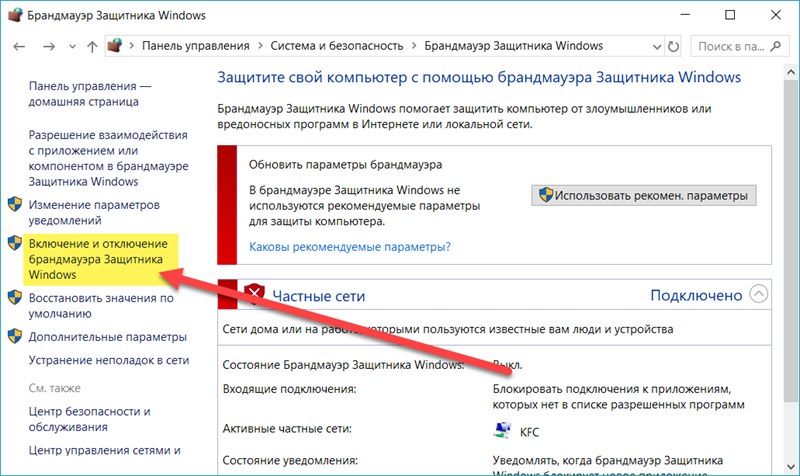
- В окне «Настройка параметров» выберите «Включить брандмауэр Windows» и нажмите «ОК».
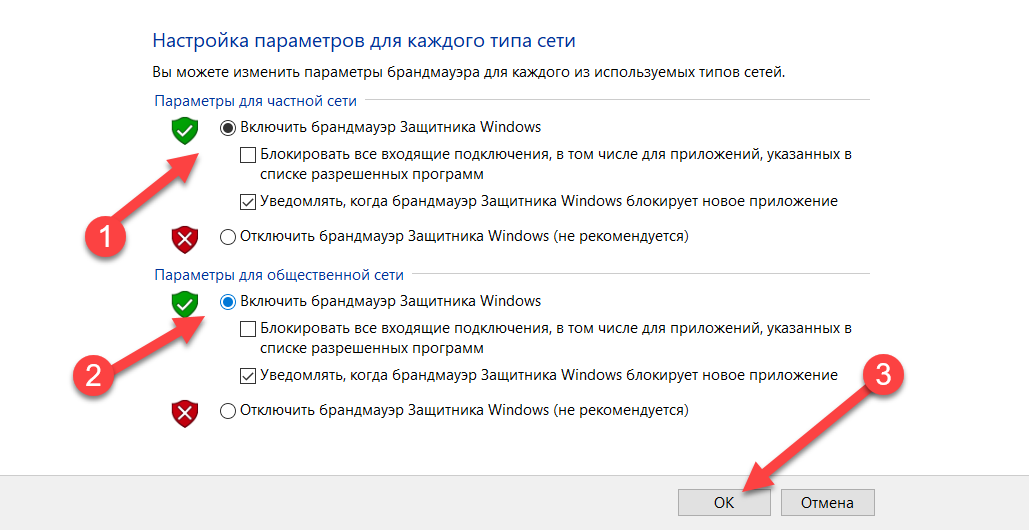
Отключение брандмауэра Windows 8 или 10
Если вы не решаете проблему или не планируете установить другой брандмауэр, рекомендуется не отключать брандмауэр Windows.
Если вы отключаете брандмауэр, потому что программа не может получить доступ к вашему компьютеру или Интернету, попробуйте сначала разрешить ей доступ через брандмауэр .
- Откройте панель управления. Переключите режим просмотра в «Категории».
- Нажмите на Систему и безопасность.

- Нажмите на брандмауэр Windows.

- Если брандмауэр Windows включен, состояние брандмауэра Windows будет включено. Чтобы отключить его, в левой навигационной панели нажмите « Включить или отключить брандмауэр Windows» .
- В окне «Настройка параметров» выберите « Выключить брандмауэр Windows» и нажмите «ОК».
Включить и отключить брандмауэр в Windows Vista и Windows 7
Microsoft Windows Vista и 7 поставляются с предустановленной утилитой брандмауэра, хотя по умолчанию она может быть отключена. Ниже приведены шаги, которые можно выполнить, чтобы включить или отключить брандмауэр в Windows. Если вам нужна информация об отключении другого брандмауэра, см. Инструкции по отключению программы брандмауэра, установленной на компьютере .
Включение брандмауэра Windows Vista и Windows 7
Только один программный брандмауэр должен быть включен одновременно. Если у вас установлена антивирусная программа или другая программа безопасности с собственным брандмауэром, сначала убедитесь, что она отключена.
- Нажмите Пуск и в текстовом поле Поиск программ и файлов введите брандмауэр и нажмите Enter.
- В результатах поиска щелкните Брандмауэр Windows .
- Если брандмауэр Windows отключен, состояние брандмауэра Windows будет отключено. Если он выключен, нажмите « Изменить настройки» или « Включить или выключить брандмауэр Windows» в левом столбце.
- В окне «Параметры брандмауэра» выберите « Вкл» и нажмите «ОК».
Отключение брандмауэра Windows Vista и Windows 7
Если вы не решаете проблему или не планируете установить другой брандмауэр, рекомендуется не отключать брандмауэр Windows.
Если вы отключаете брандмауэр, потому что программа не может получить доступ к вашему компьютеру или Интернету, попробуйте сначала разрешить ей доступ через брандмауэр .
- Нажмите Пуск и в текстовом поле Поиск программ и файлов введите брандмауэр и нажмите Enter.
- В результатах поиска щелкните Брандмауэр Windows .
- Если брандмауэр Windows включен, состояние брандмауэра Windows будет «включено». Чтобы отключить его, нажмите « Изменить настройки» или « Включить или выключить брандмауэр Windows» в левом столбце.
- В окне «Параметры брандмауэра» выберите « Выкл.» И нажмите «ОК».
Включить и отключить брандмауэр в Windows XP
Хотя Microsoft Windows XP поставляется с предустановленной утилитой брандмауэра, по умолчанию эта функция не включена. Ниже приведены шаги, которые можно выполнить, чтобы включить или отключить эту функцию в Windows XP. Если вам нужна информация об отключении брандмауэра, отличного от того, который поставляется с Windows, см. Инструкции по отключению программы брандмауэра, установленной на компьютере .
Включение брандмауэра Windows XP
Только один программный брандмауэр должен быть включен одновременно. Если у вас установлена антивирусная программа или другая программа безопасности с собственным брандмауэром, сначала убедитесь, что она отключена.
- Откройте панель управления
- Откройте Сетевые подключения .
- В Сетевые подключения окно , щелкните правой кнопкой мыши Подключение по локальной сети и выберите Свойства.
- В окне « Свойства подключения по локальной сети» перейдите на вкладку « Дополнительно » .
- Наконец, установите флажок Защитить мой компьютер и сеть, ограничив или запретив доступ к этому компьютеру из Интернета .
Отключение брандмауэра Windows XP
Если вы не решаете проблему или не планируете установить другой брандмауэр, рекомендуется не отключать брандмауэр Windows.
Если вы отключаете брандмауэр, потому что программа не может получить доступ к вашему компьютеру или Интернету, попробуйте сначала разрешить ей доступ через брандмауэр.
- Откройте панель управления
- Откройте Сетевые подключения .
- В Сетевые подключения окно , щелкните правой кнопкой мыши Подключение по локальной сети и выберите Свойства .
- В окне « Свойства подключения по локальной сети» перейдите на вкладку « Дополнительно » .
- Наконец, снимите флажок Защитить мой компьютер и сеть, ограничив или запретив доступ к этому компьютеру из Интернета .
Если вы пытаетесь отключить брандмауэр Windows XP, но этот параметр уже не выбран, возможно, на компьютере установлена программа брандмауэра другого разработчика.
Источник: comhub.ru